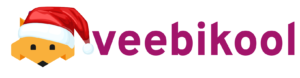Liitu kodulehe tegemise õpinädala Facebooki grupiga.
Grupist leiad:
🚀 toetava kogukonna
🏆 ülesanded ja auhindade loosimiste tulemused
❓ võimaluse esitada küsimusi õpinädala ekspertidele 24/7
Loosime välja auhindu ülesannete täitjate vahel ning üllatusauhindu kogu õpinädala jooksul – ole kohal ja tee aktiivselt kaasa! ![]()
Kursus Sisu
Produktiivsuse nipid Veebikooli assistendilt
KODULEHEGA ALUSTAMINE
Saa tuttavaks Wordpressiga
VEEBILEHE VISUAAL EHK LIHTNE CVI
WORDPRESSI ESMANE SEADISTUS
KODULEHE NAVIGATSIOON JA MENÜÜD
ASTRA TEEMA TUTVUSTUS
ASTRA TEHISINTELLEKTIGA VEEBILEHE EHITAMINE (ZipWP)
ELEMETORI JA CLASSIC STARTER TEMPLATES LEHE TEGemine
LISAPLUGINAD ELEMENTORILE (kui ei kasuta PRO versiooni)
Veebilehe turvalisus
OLULISED PLUGINAD VEEBILEHEL
E-POE TEGEMINE
Live kohtumised
Juhendaja kohta

Logi sisse
Sellele kursus juurdepääsu saamiseks on vaja sisselogimist. Palun sisestage oma volitused allpool!